フォワードプロキシサービスのポート変更時にサービスの中断を最小限に抑える方法を学ぶ。
フォワードプロキシサービス (FPS) は、オンプレミスのトレンドマイクロ製品がトレンドマイクロサービスに安全に接続できるようにします。デフォルトでは、FPSはポート8080を使用しますが、組織のネットワークポリシーに合わせてカスタムポートを設定することができます。
FPSポートを変更する際のサービス中断を最小限に抑えるために、トレンドマイクロは段階的な展開戦略を推奨します。このアプローチにより、移行中もエンドポイントがトレンドマイクロサービスに接続されたままになります。
古いService Gatewayを無効にする前に、ターゲットポートに新しいService GatewayをForward Proxy Service付きで段階的に展開するこのアプローチに従うことで、FPSポートを変更しても大きな一時的なエンドポイントの切断を引き起こすことはありません。冗長性が必要な場合、複数のService
Gatewayをアクティブに保つことで、障害が発生した際の接続の中断を防ぐことができます。
手順
- 新しいポートでセカンダリService Gatewayをデプロイする。
- ネットワークにService Gateway (SG-A) が1つしかない場合は、2つ目のService Gateway (SG-B) を展開してください。すでに複数のService Gatewayが展開されている場合は、この手順をスキップしてください。
- 導入ガイドを参照して、SG-BをService Gateway Managementアプリにインストールして登録してください。
- SG-Bにフォワードプロキシサービスをインストールし、新しいポート (例えば、デフォルトの8080ではなく8081) を使用するように設定します。
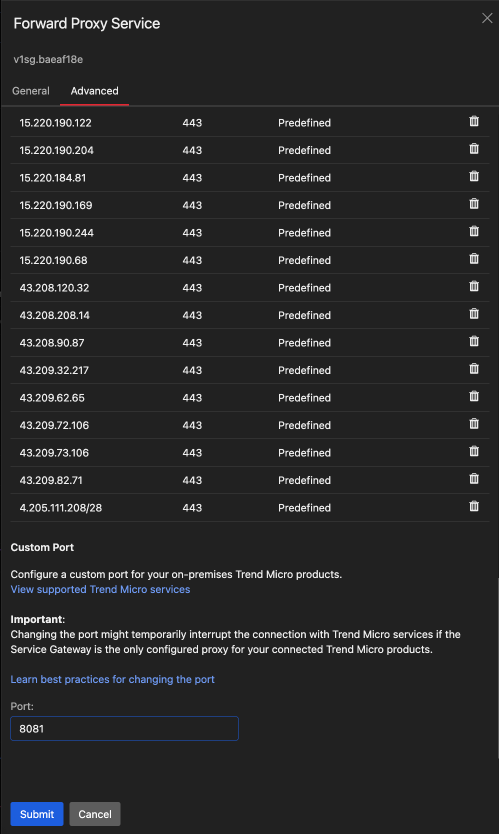
- SG-BのForward Proxy Serviceの状態が健康であることを確認してください。
- プロキシポリシーに両方のService Gatewayを含めてください。
- SG-BにForward Proxy Serviceをインストールして展開した後、SG-AとSG-Bの両方がRuntime Proxyポリシーに含まれていることを確認してください。
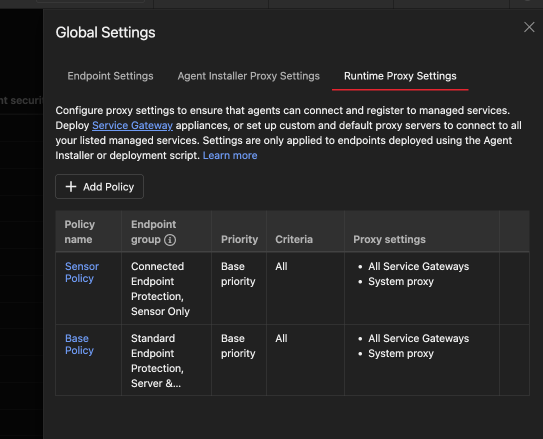
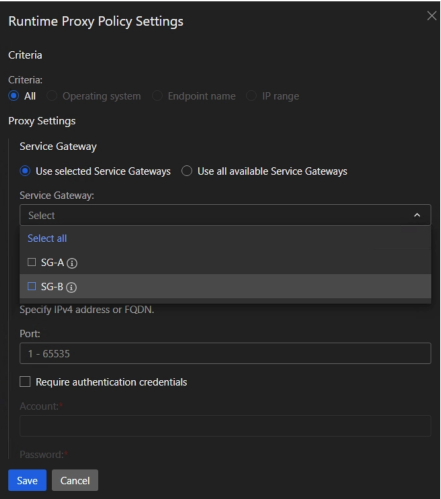 デフォルトでは、ポリシーは利用可能なすべてのService Gatewayを使用し、この設定を維持することを推奨します。この手順では、新しいService Gateway (SG-B) が含まれていることを確認するために、選択されたService Gatewayのみを使用します。詳細については、ランタイムプロキシポリシーの設定を参照してください。
デフォルトでは、ポリシーは利用可能なすべてのService Gatewayを使用し、この設定を維持することを推奨します。この手順では、新しいService Gateway (SG-B) が含まれていることを確認するために、選択されたService Gatewayのみを使用します。詳細については、ランタイムプロキシポリシーの設定を参照してください。 - 次回のポリシー同期時に、エンドポイントは自動的にポリシーのアップデートを受け取り、SG-AとSG-Bの両方を有効なプロキシとして認識します。予想されるポリシーのアップデートには、次の内容が含まれるべきです:
-
SG-A:8080 (既存)
-
SG-B:8081 (新規)
-
- SG-BにForward Proxy Serviceをインストールして展開した後、SG-AとSG-Bの両方がRuntime Proxyポリシーに含まれていることを確認してください。
- 電源オフ SG-A.
- エンドポイントがSG-B:8081を使用していることが確認されたら、SG-Aを直接削除するのではなく、SG-Aの電源をオフにしてください。
- エンドポイントが問題なくSG-B:8081に接続できることを確認してください。
- エンドポイントの切断が継続する場合、迅速な緩和のためにSG-Aを電源オンにすることができます。
- SG-Aを廃止する。
- すべてのエンドポイントが正常にSG-B:8081に切り替わったことを確認してください。
- すべてが正常に機能している場合、SG-Aからフォワードプロキシサービスを安全にアンインストールするか、必要に応じてSG-Aをネットワークから切断してください。

